edge浏览器开启共享功能的方法
时间:2023-06-24 15:31:54作者:极光下载站人气:0
在edge浏览器中有一个共享的功能,我们可以通过该功能将自己浏览到的网页进行共享操作,不过有的小伙伴在使用edge浏览器的时候,没有看到有共享的功能,不知道怎么打开,一般我们使用edge浏览器是没有将共享功能打开的,因此我们需要进入到edge浏览器的窗口中,将共享功能找到并且启用该功能之后,我们就可以将自己需要进行共享的网页通过共享功能进行操作了,下方是关于如何使用edge浏览器打开共享功能的具体操作方法,如果你需要的情况下可以看看方法教程,希望对大家有所帮助。
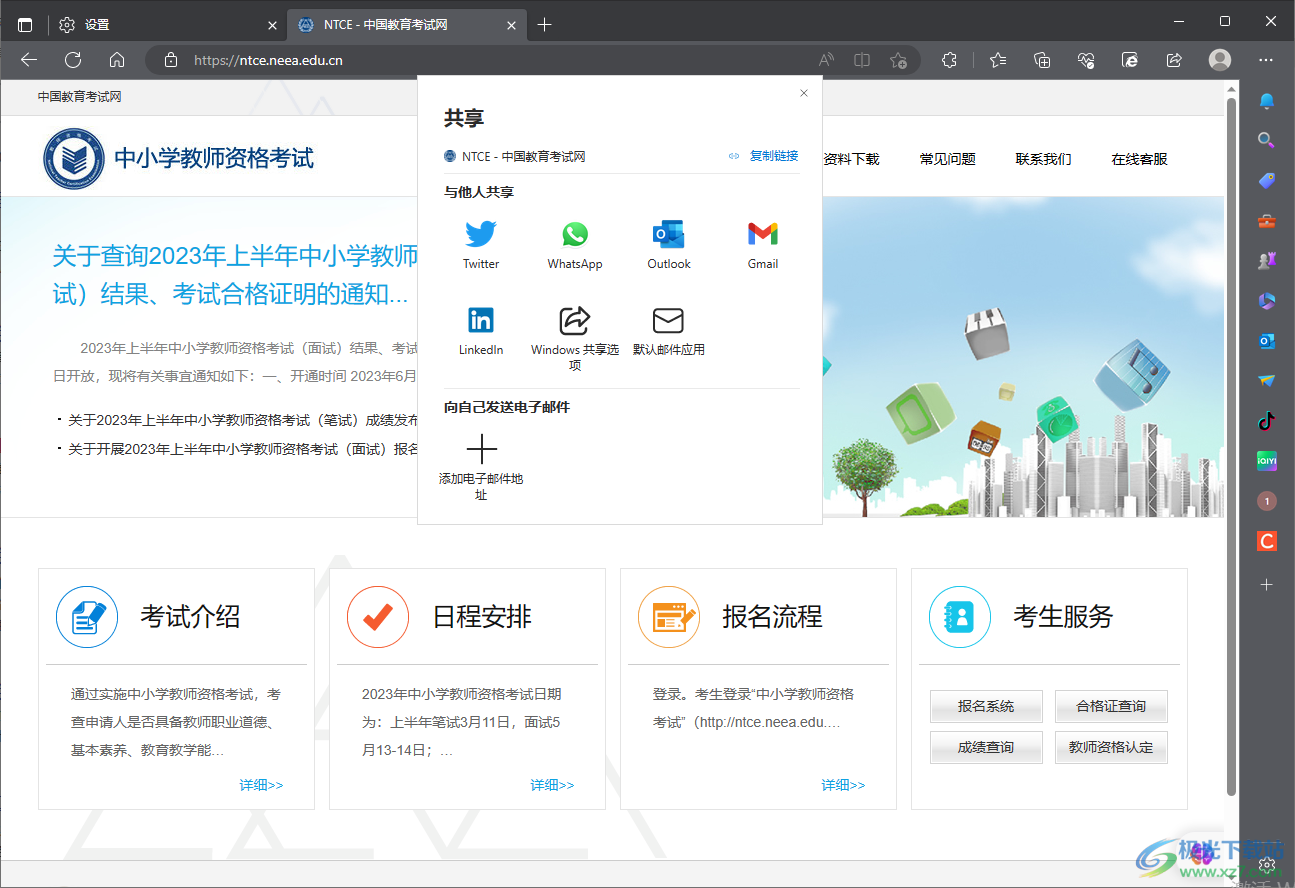
方法步骤
1.首先我们需要将edge浏览器点击打开,之后在打开的页面中我们进入到自己需要进行共享的网页中。
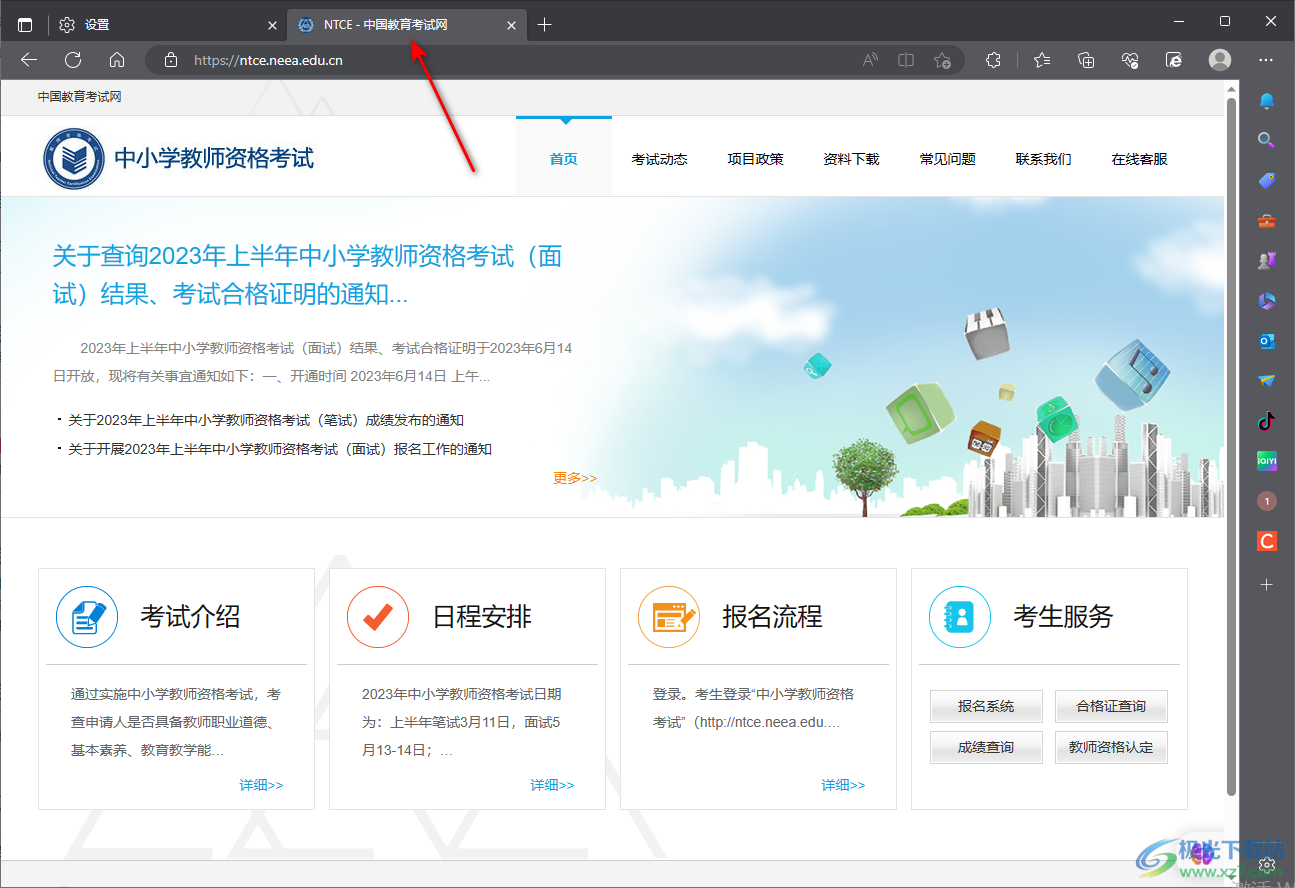
2.当你的共享功能没有打开时,那么我们就需要点击右上角的【…】图标,之后在下拉选项中将【设置】选项点击进入。
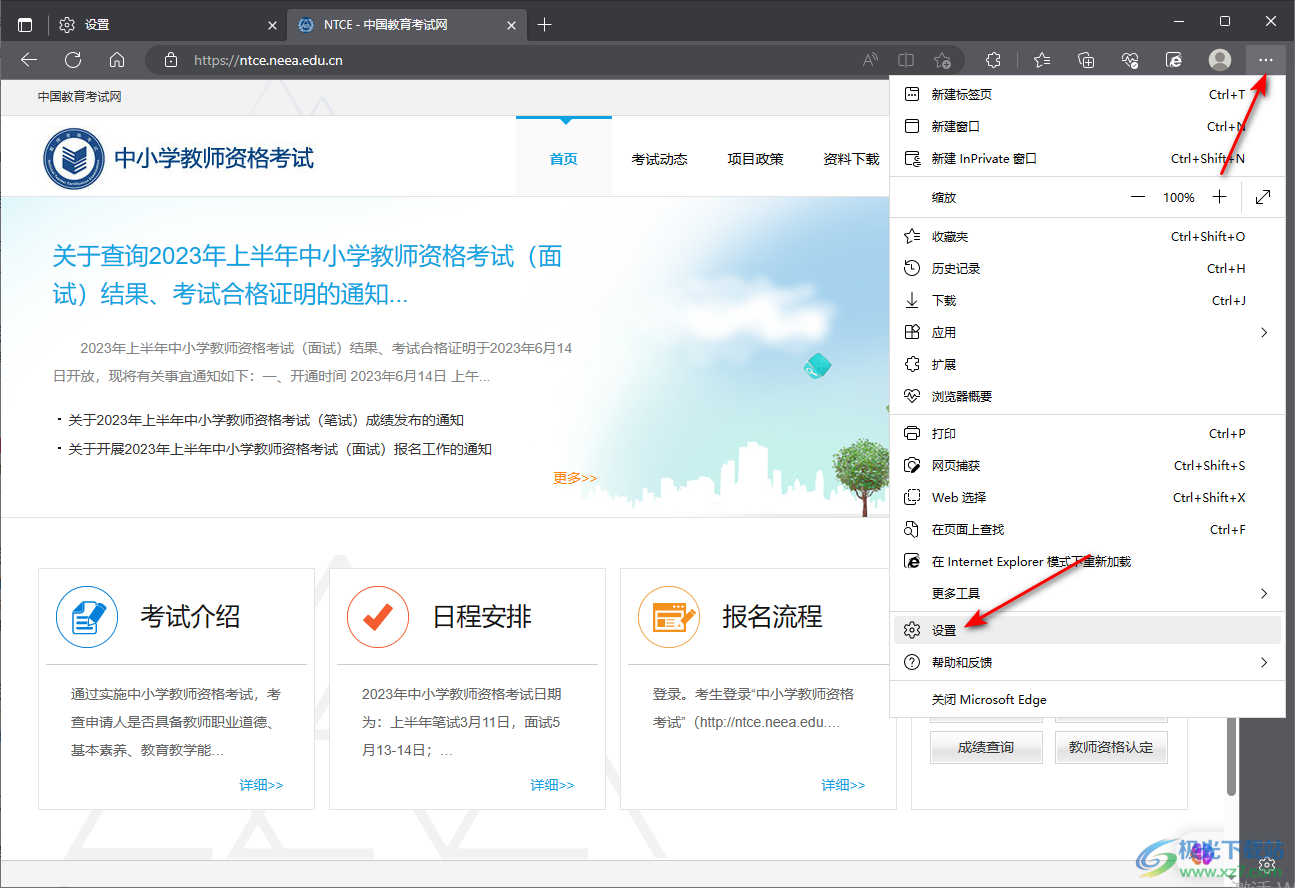
3.进入之后,我们在页面的左侧点击【外观】选项,之后在右侧滑动页面,找到【共享按钮】功能,将该功能后面的图标点击打开。
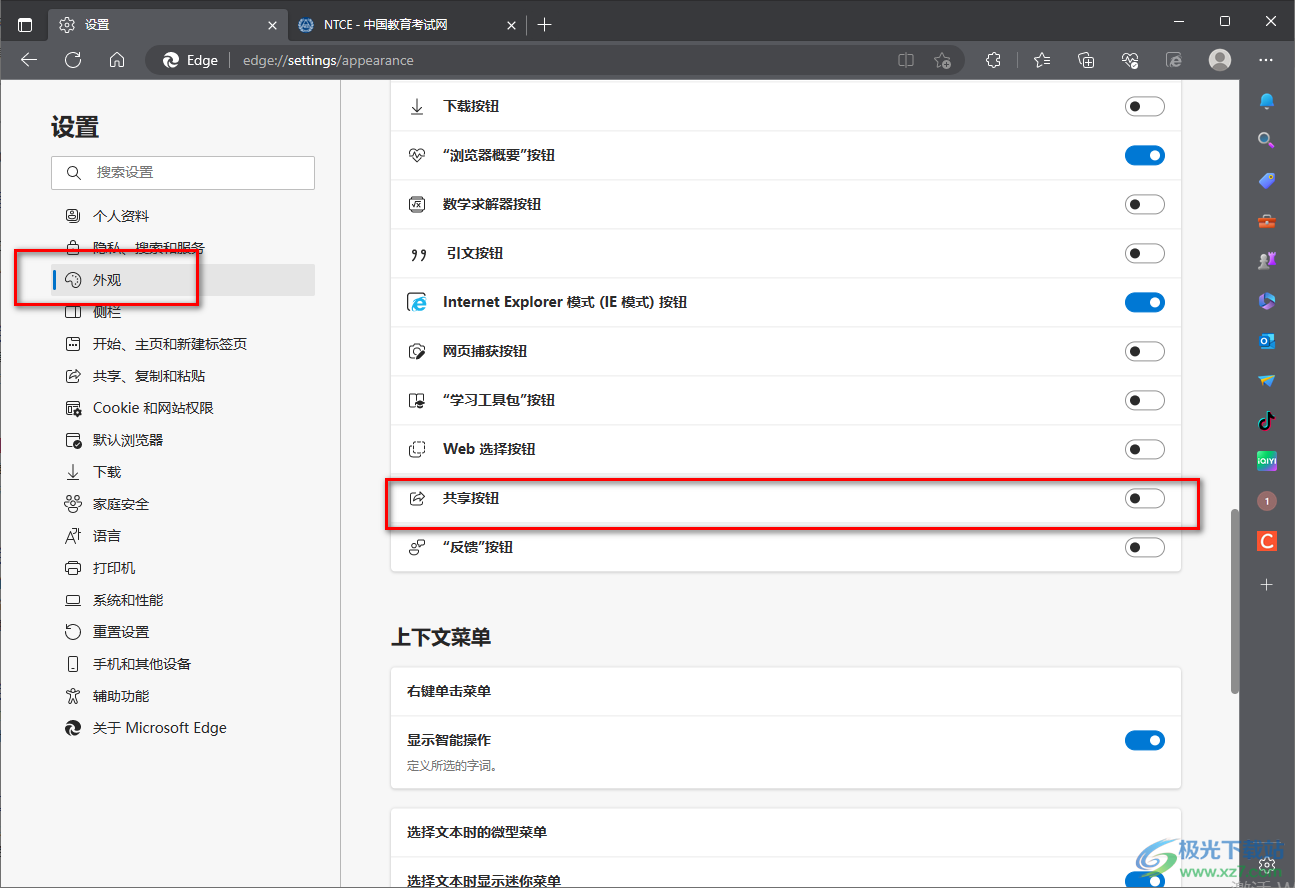
4.当我们将共享按钮图标点击打开之后,在页面的右上角的位置就会显示出一个共享的图标。
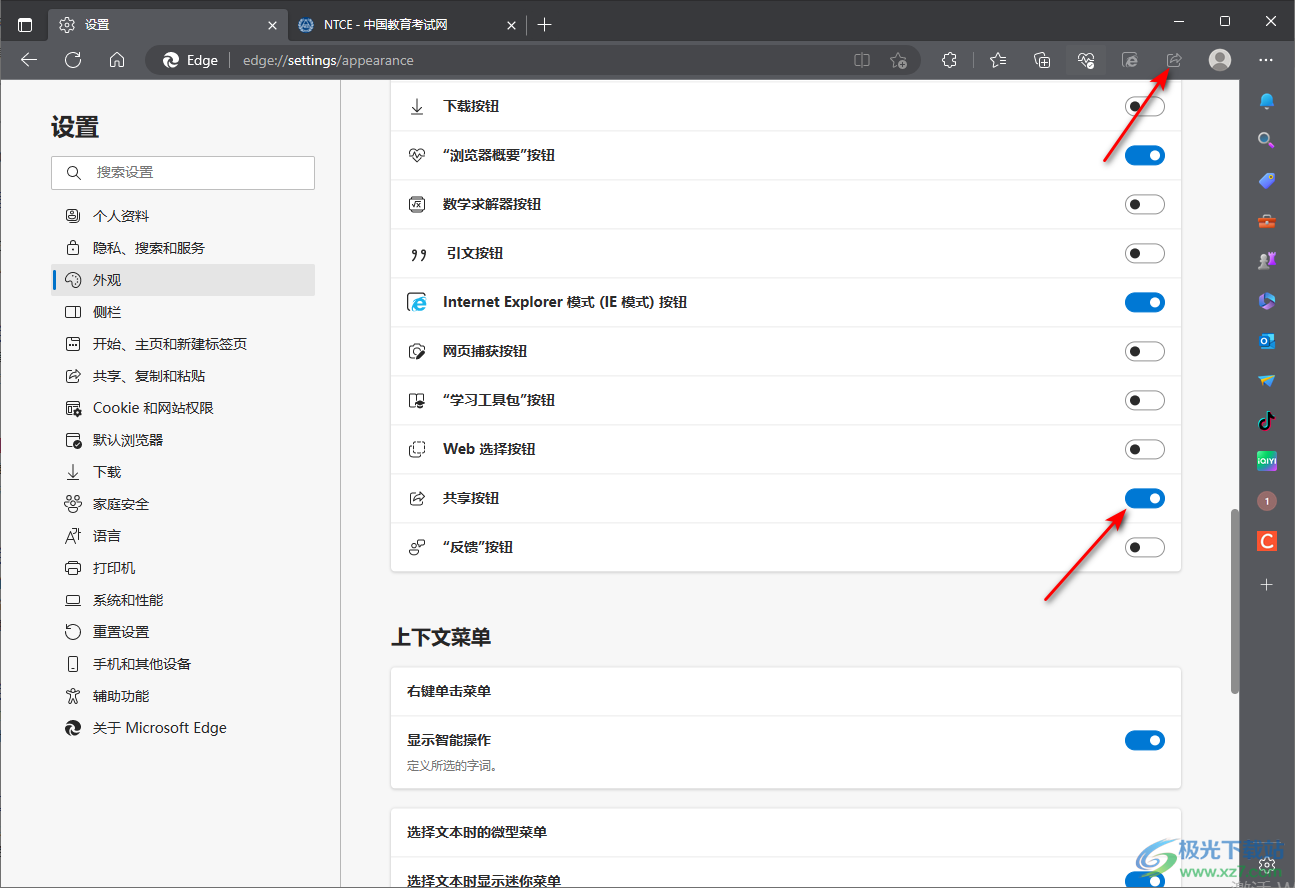
5.这时我们返回到刚刚打开的网页中,这时你可以点击共享图标,即可在页面上弹出一个共享的窗口,在该窗口中我们进行链接的复制,以及可以将该网页共享到outlook、gmail等邮箱中。
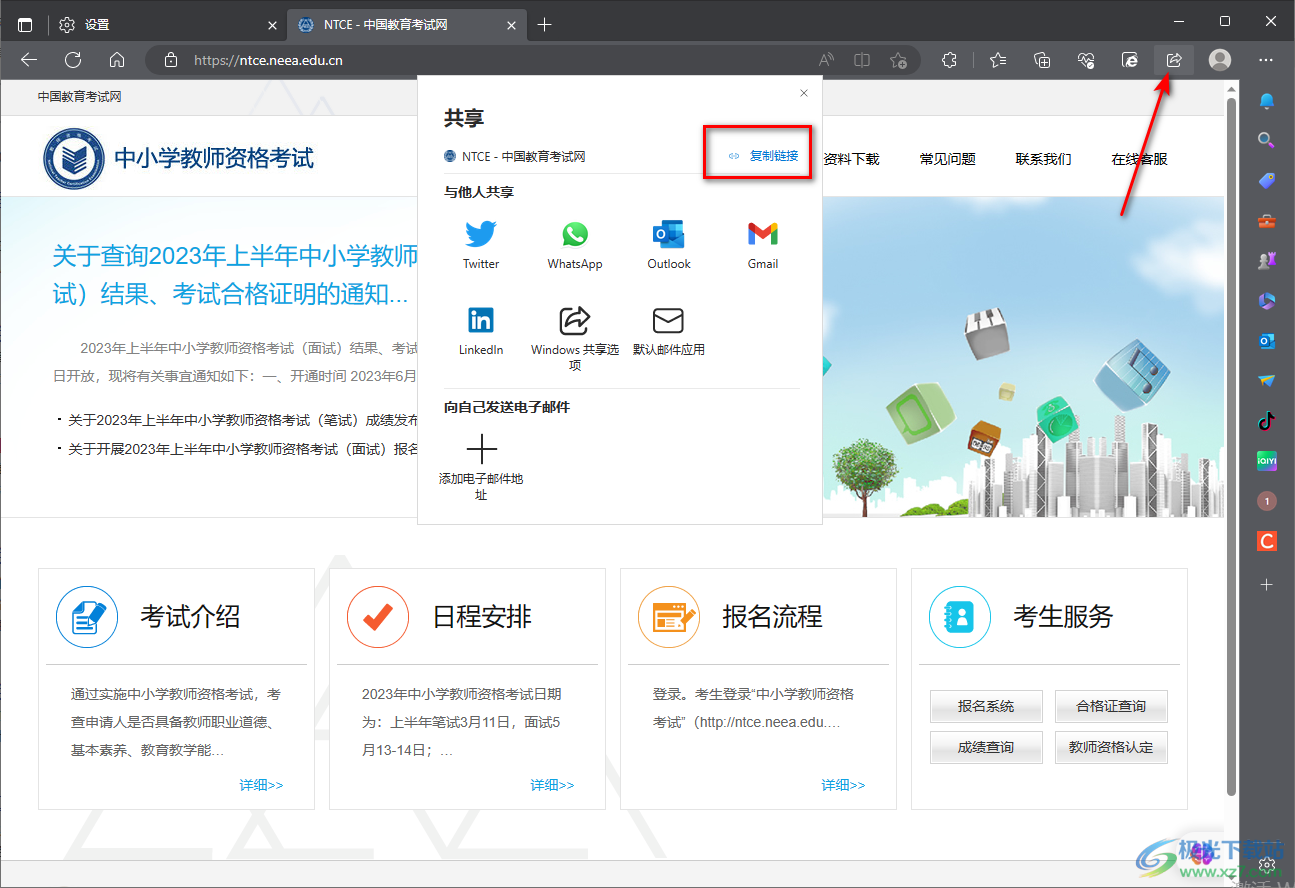
以上就是关于如何使用edge浏览器卡共享功能的使用方法,我们在进行一些重要网页的浏览的时候,那么可以通过共享功能将该网页分享给有需要的小伙伴,这样操作下来非常的简便,感兴趣的话可以操作试试。

大小:113.33 MB版本:v96.0.1054.53 官方电脑版环境:WinAll
- 进入下载

网友评论